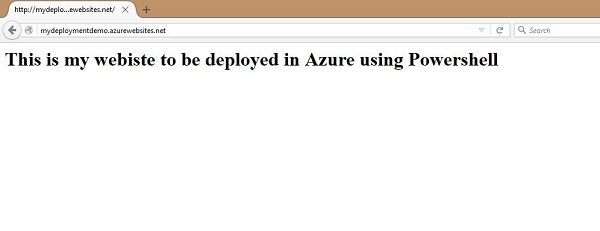- 微软Azure教程
- 微软 Azure - 主页
- 云计算 - 概述
- 微软 Azure - Windows
- Microsoft Azure - 组件
- Microsoft Azure - 计算模块
- Microsoft Azure - 结构控制器
- 微软 Azure - 存储
- Microsoft Azure - Blob
- Microsoft Azure - 队列
- Microsoft Azure - 表格
- 微软Azure-CDN
- 微软 Azure - 应用程序
- 微软 Azure - 安全
- 微软 Azure - 数据中心
- Microsoft Azure - 场景
- 微软Azure高级版
- Microsoft Azure - 管理门户
- Azure - 创建虚拟网络
- Azure - 部署虚拟机
- Azure - 端点配置
- Azure - 点到站点连接
- Azure - 站点到站点连接
- Microsoft Azure - 流量管理器
- 微软Azure-PowerShell
- Azure - 监控虚拟机
- Azure - 设置警报规则
- Azure - 应用程序部署
- Microsoft Azure - 备份和恢复
- Azure - 自助服务功能
- Azure - 多重身份验证
- Azure - 最前沿身份管理器
- Azure - 数据导入和导出作业
- 微软 Azure - 网站
- 微软 Azure - 可扩展性
- Microsoft Azure - 磁盘配置
- Microsoft Azure - 磁盘缓存
- Microsoft Azure - 个性化访问
- Azure - 个性化公司品牌
- Azure - 自助密码重置
- Microsoft Azure - 自助服务组
- Microsoft Azure - 创建组
- Azure - 安全报告和警报
- Azure - 精心安排的恢复
- Microsoft Azure - 健康监控
- Microsoft Azure - 升级
- 微软 Azure 有用资源
- 微软 Azure - 快速指南
- Microsoft Azure - 有用的资源
- 微软 Azure - 讨论
Microsoft Azure - 应用程序部署
在本章中,我们将讨论在 Windows Azure 上部署应用程序的不同方法。当我们说应用程序时,它可以是网络应用程序或移动应用程序。早期的网络应用程序被称为网站,但现在到处都被称为网络应用程序。我们将在“网站”一章中讨论如何从 Visual Studio 和管理门户部署应用程序。
从 PowerShell 部署 Web 应用程序
要开始使用 PowerShell,请参阅教程中的“PowerShell”一章。为了从 PowerShell 部署网站,您将需要部署包。您可以从网站开发人员那里获得此信息,或者如果您从事 Web 部署,您会了解如何创建部署包。在以下部分中,首先您将了解如何在 Visual Studio 中创建部署包,然后使用 PowerShell cmdlet 在 Azure 上部署该包。
创建部署包
步骤 1 - 在 Visual Studio 中转到您的网站。
步骤 2 - 右键单击解决方案资源管理器中的应用程序名称。选择“发布”。
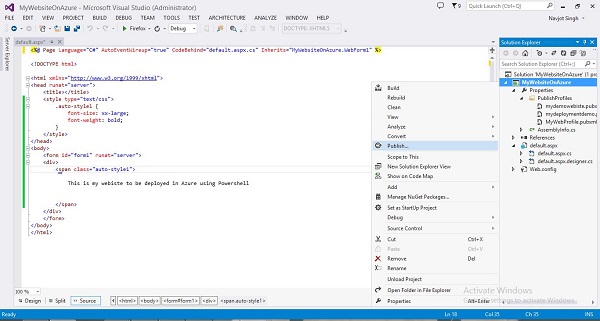
步骤 3 - 通过从下拉列表中选择“新配置文件”来创建新的配置文件。输入配置文件的名称。下拉列表中可能有不同的选项,具体取决于网站之前是否从同一台计算机发布。
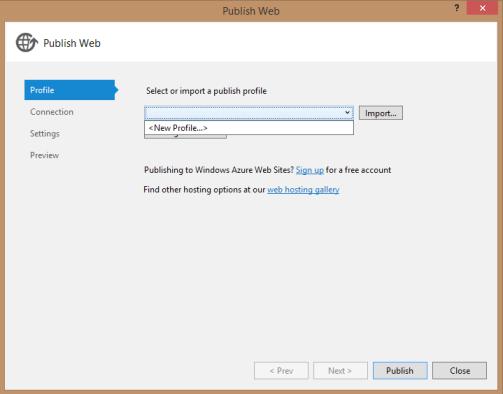
步骤 4 - 在下一个屏幕上,在发布方法中选择“Web 部署包”。
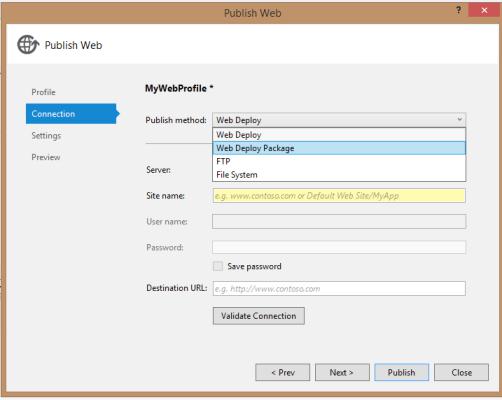
步骤 5 - 选择存储部署包的路径。输入站点名称并单击下一步。
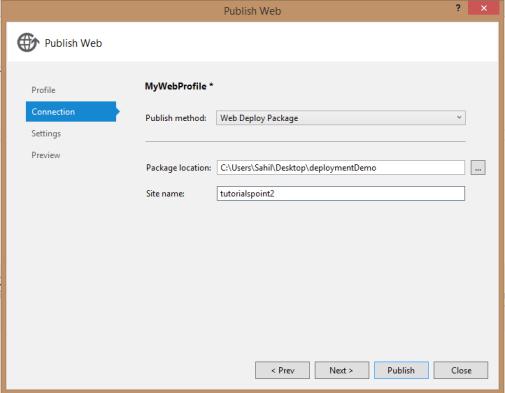
步骤 6 - 在下一个屏幕上,保留默认值并选择“发布”。
完成后,在您选择位置的文件夹中,您将找到一个 zip 文件,这是部署过程中所需的。
使用 PowerShell 在 Azure 中创建网站
步骤 1 - 输入以下 cmdlet 以创建网站。替换突出显示的部分。该命令将创建一个免费订阅的网站。您可以在网站创建后更改订阅。
New-AzureWebsite -name "mydeploymentdemo" -location "East US"
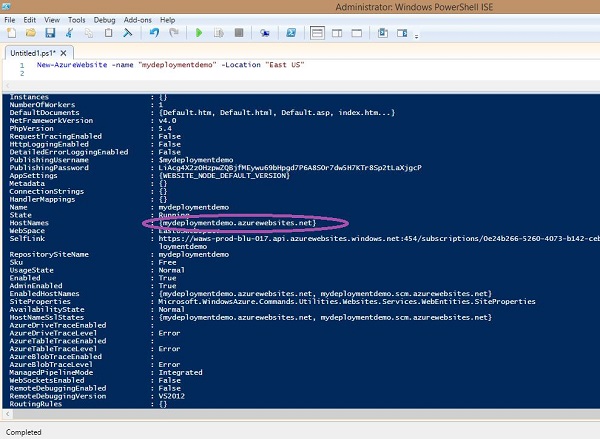
如果 cmdlet 成功,您将看到如上图所示的所有信息。您可以看到网站的 URL,在本示例中为 mydeploymentdemo.azurewebsites.net。
步骤 2 - 您可以访问 URL 以确保一切顺利。
使用部署包部署网站
在 Azure 中创建网站后,您只需复制网站的代码。在本地计算机中创建 zip 文件夹(部署包)。
步骤 1 - 输入以下 cmdlet 以部署您的网站。
Publish-AzureWebsiteProject -name "mydeploymentdemo" -package "C:\Users\Sahil\Desktop\deploymentDemo\MyWebsiteOnAzure.zip"
在上面的命令行开关中,给出了刚刚创建的网站的名称以及 zip 文件在计算机上的路径。
步骤 2 - 转到您网站的 URL。您可以看到如下图所示的网站。